ดำเนินการต่อชุดของเราของวิธีการแนะนำที่เกี่ยวข้องกับแฮ็ก Windows 8 เรากำลังพูดถึงวิธีสร้างทางลัดเพื่อเข้าถึงแอปทั้งหมดในโพสต์นี้ได้อย่างง่ายดาย 'แฮ็ค' นี้ช่วยลดจำนวนขั้นตอนที่ใช้ในการเปิดเมนูแอพทั้งหมดของ Windows 8 จากสาม - กดปุ่ม Windows คลิกขวาบนพื้นที่ว่างและคลิกที่แอปทั้งหมด - เพียงหนึ่ง: คลิกที่ทางลัดแอปทั้งหมด ตรวจสอบว่าคุณสามารถทำได้หลังจากกระโดด!
มาลงความเห็นกันเถอะ คลิกขวาที่เดสก์ท็อปและเลือกใหม่> ทางลัดจากเมนูบริบท หน้าต่าง“ สร้างทางลัด” ใหม่จะเปิดขึ้น

ป้อนข้อความต่อไปนี้ในกล่องเพื่อขอตำแหน่งของรายการ:
C: เชลล์ Windowsexplorer.exe ::: {2559a1f8-21d7-11d4-bdaf-00c04f60b9f0}
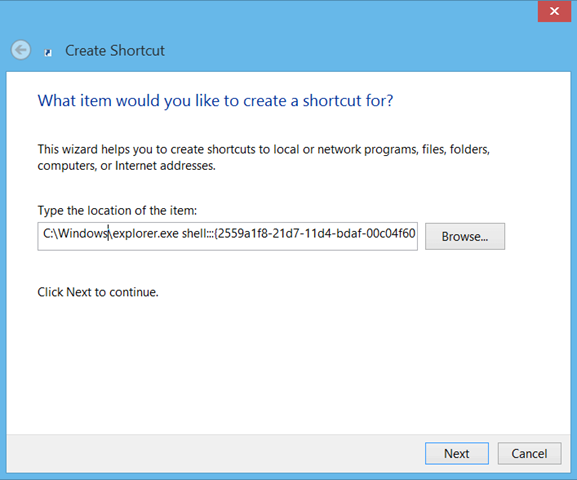
หากคุณติดตั้ง Windows ในไดเรกทอรีอื่นส่วนแรกของข้อความด้านบนจะแตกต่างกัน ป้อนที่อยู่แบบเต็มที่นำไปสู่ไดเรกทอรี Windows แทน“ C: Windows”
กดถัดไป ตอนนี้คุณจะต้องป้อนชื่อของทางลัด คุณสามารถตั้งชื่อมันได้ แต่เราชอบเรียกมันว่า "แอพทั้งหมด" เพื่อให้ทุกอย่างสอดคล้องกัน

คลิกเสร็จสิ้นเพื่อเพิ่มทางลัดไปยังเดสก์ท็อปของคุณ คลิกขวาที่ทางลัดและเลือกคุณสมบัติ> แท็บทางลัด> ไอคอนเปลี่ยน
เพิ่ม C: WindowsSystem32twinuidll ที่กล่องข้อความที่“ ค้นหาไอคอนในไฟล์นี้” อีกครั้งหากคุณติดตั้ง Windows ในไดเรกทอรีแยกต่างหากคุณจะต้องแทนที่“ C: Windows” ด้วยพา ธ ที่นำไปสู่การติดตั้ง Windows ของคุณ
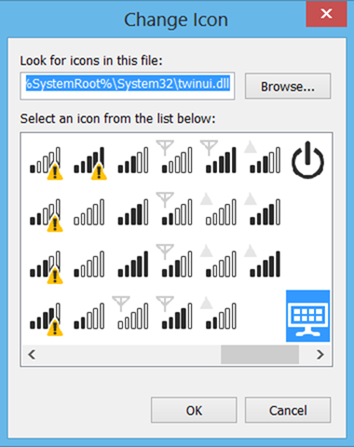
เลื่อนไปทางขวาสุดแล้วเลือกสีน้ำเงิน“ ทั้งหมดไอคอนแอพ” ที่มุมล่างขวา แน่นอนคุณอาจเลือกไอคอนอื่น ๆ เราเพิ่งเลือก Windows 8 ที่ใช้ใน Search Charms เพื่อให้สิ่งต่าง ๆ สอดคล้องกัน
คลิกที่ตกลงและจากนั้นนำไปใช้

แค่นั้นแหละ! การดับเบิลคลิกทางลัด“ แอพทั้งหมด” จากเดสก์ท็อปจะเปิดเมนูแอพทั้งหมดของหน้าจอเริ่มโดยที่เครื่องรางการค้นหาเปิดทางด้านขวา

แม้ว่าฉันจะเข้าถึงแอพที่ใช้มากที่สุดทั้งหมดจากแถบงานนี่เป็นวิธีที่ดีมากในการข้ามความยุ่งยากทั้งหมดที่เกี่ยวข้องในการเข้าถึงแอพที่ติดตั้งทั้งหมดของคุณในแบบปกติ คุณสามารถตรึงทางลัดนี้ไว้ที่ทาสก์บาร์เพื่อการเข้าถึงที่รวดเร็วยิ่งขึ้น มีแป้นพิมพ์ลัด Win + Q เสมอ แต่ไม่ใช่ทุกคนที่ชอบปุ่มลัด
สำหรับข้อสงสัยใด ๆ กรุณาเยี่ยมชมกระทู้อย่างเป็นทางการมากกว่าบน EightForums จากลิงค์ด้านล่าง หากคุณสนใจที่จะปรับปรุงประสบการณ์การใช้งาน Windows 8 ต่อไปคุณควรตรวจสอบข้อมูลรีจิสตรีทั้งสองเพื่อให้ Windows 8 ดูเร็วขึ้น
[ผ่าน EightForums]












ความคิดเห็น